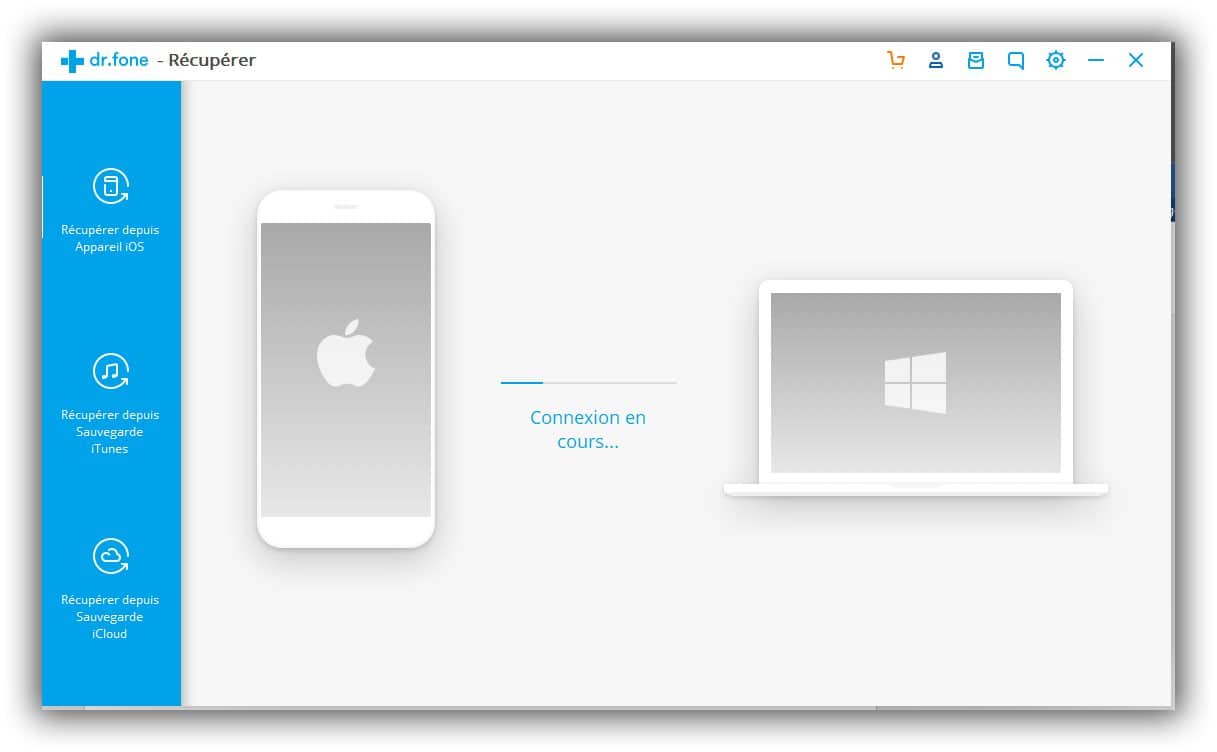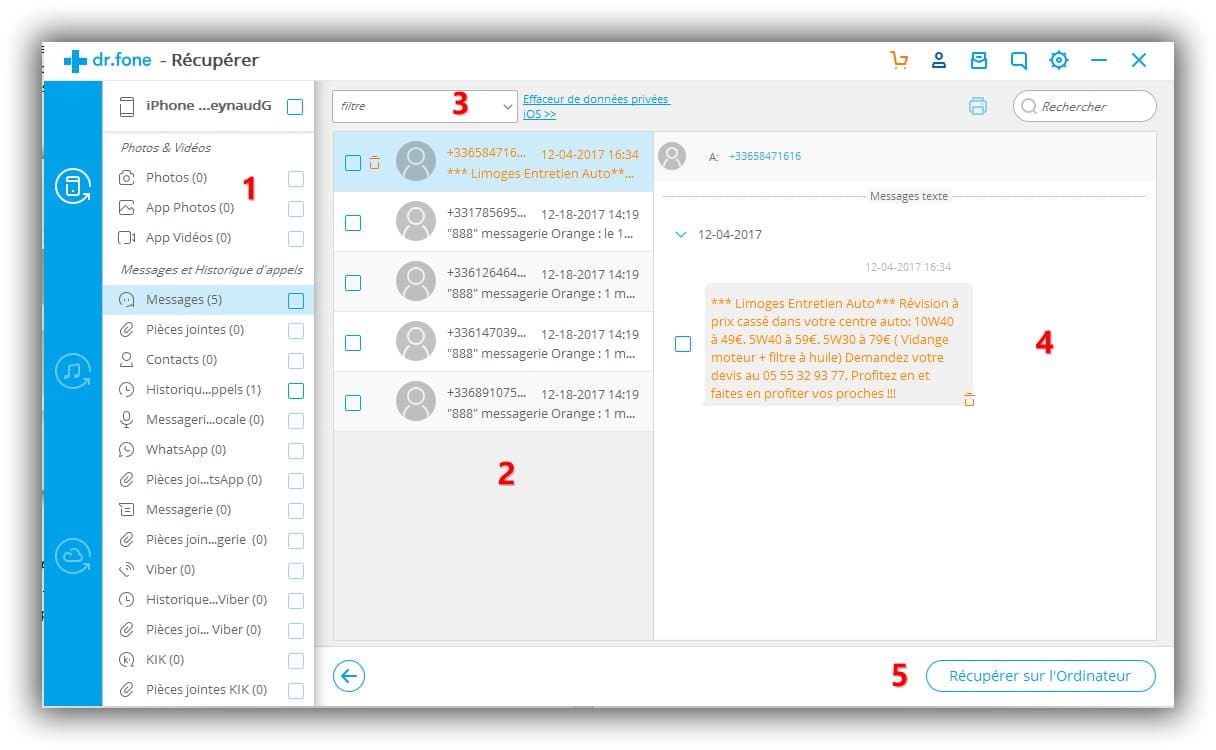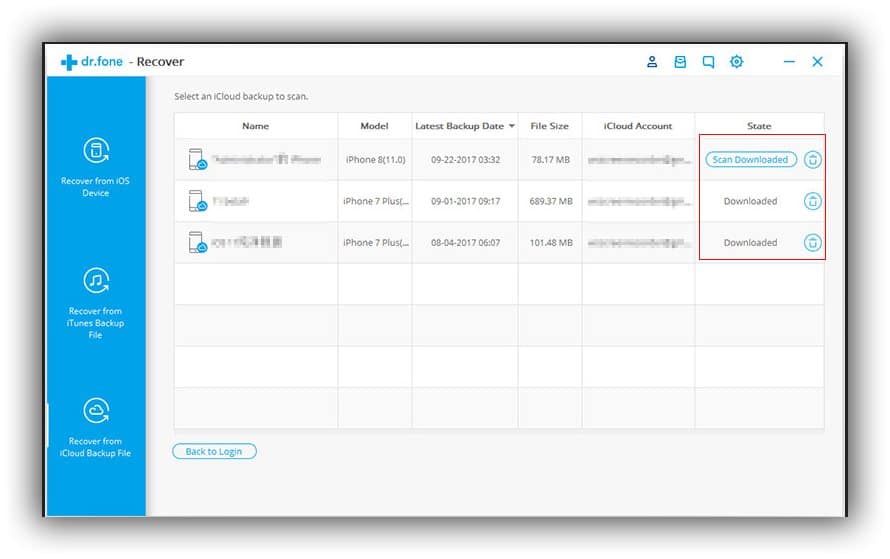Aujourd’hui nos smartphones contiennent toute notre vie privée et professionnelle. Il se peut, par accident que vous effaciez un document important, les photos du petit dernier, un SMS, …. Sans outils adapté il peut être très dur de récupérer vos données en toute sécurité. Mais c’est là qu’intervient l’application Dr. Fone.
Dr.Fone est une véritable boite à outils pour votre smartphone (IOS et Android), il peut :
- Récupérer vos données effacées (contacts, messages, fichiers, photos, notes, ….).
- Transférer des données entre votre téléphone et votre ordinateur.
- Réparer votre système IOS. (bloqué sur le logo Apple, boucle sur le mode de récupération, écran noir, …)
- Effacer définitivement vos données sur votre smartphone.
- Migrer des données d’un téléphone à un autre.
- Sauvegarder et restaurer vos données y compris les données des applications.
- Retirez l’écran de verrouillage de votre téléphone.
- Rooter votre smartphone Android.
Comme vous pouvez le constater, le terme de boite à outils n’est pas exagéré. Dans ce tutoriel, nous allons nous attarder sur le module de récupération de données sous IOS .
Comment récupérer vos données à partir d’un périphérique IOS.
Dans cet exemple, nous verrons comment récupérer des messages sur un iPhone directement.
Vous aurez le choix entre 3 possibilités pour restaurer des fichiers sur un iPhone avec Dr.fone :
- Soit directement depuis votre smartphone en analysant la mémoire de celui-ci.
- Soit avec une sauvegarde iTunes depuis votre PC.
- Soit avec votre compte iCloud.
Cas 1 : Récupérer vos données directement sur l’iPhone.
Lorsque vous vous rendez compte que vous avez supprimé un fichier, il est IMPERATIF de désactiver toutes les connexions extérieures (Wifi, 4G, …) et de limiter l’utilisation de son smartphone (le but étant d’éviter d’écrire sur le disque interne de votre smartphone) afin que le logiciel Dr.Fone puisse retrouver le fichier effacé.
- Etape 1 : Connectez votre smartphone à votre ordinateur via USB.
Lancer Dr.Fone et sélectionner Récupérer.

- Etape 2 : Analyse de votre appareil pour retrouver les données perdues.
Vérifier si tous les items sont bien sélectionnés ou alors sélectionner uniquement un item que vous souhaitez comme par exemple Messages et pièces jointes pour rechercher uniquement cette catégorie.
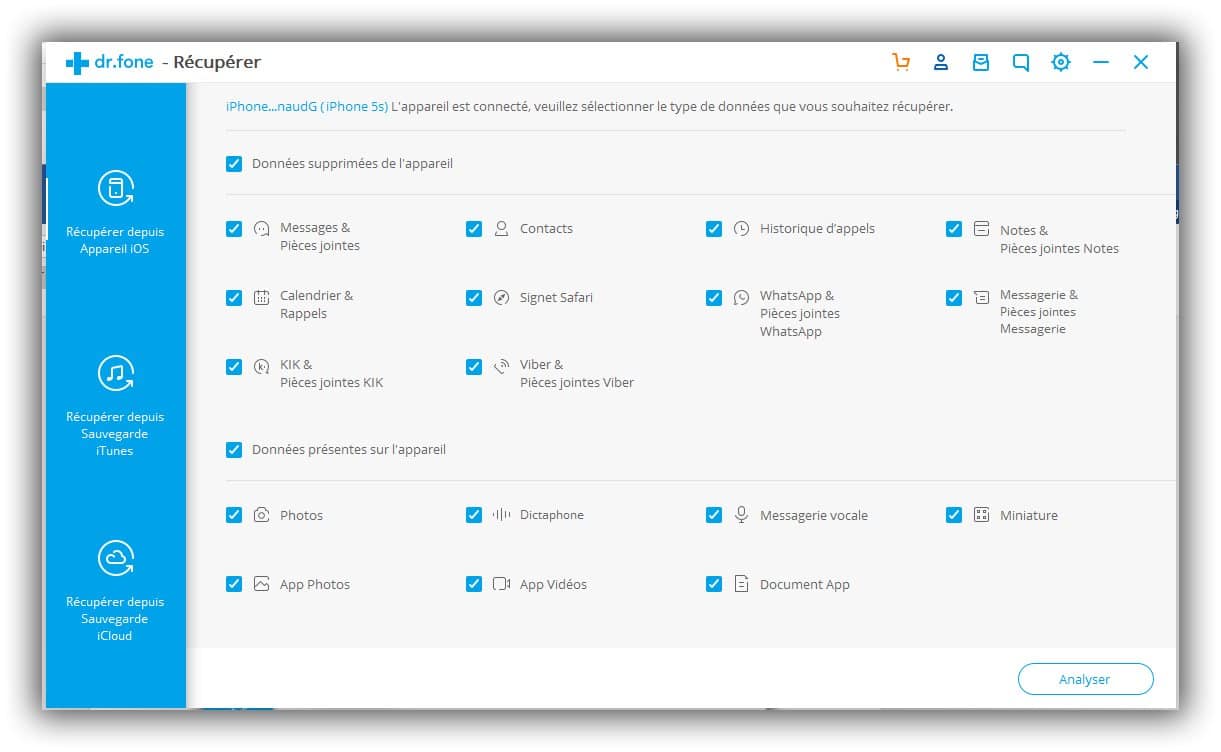
Cliquez sur Analyser pour débuter la recherche des données perdues. Le processus de recherche peut durer quelques minutes en fonction de la quantité de données présente sur votre appareil.
- Etape 3 : Prévisualisation et récupération des données perdues.
Les données perdues sur votre appareil sont regroupées en catégories pour faciliter la recherche et la restauration. Pour faciliter encore plus la recherche des données effacées vous pouvez sélectionner afficher uniquement les données supprimées. Vous pouvez rechercher aussi des éléments via des mots clés à saisir dans le champ de recherche en haut à droite.
- 1 : Liste des informations perdues regroupées en catégorie. Les données supprimées apparaissent en orange dans le logiciel.
- 2 : Liste des fichiers trouvés lors de la recherche pour une catégorie donnée.
- 3 : Liste déroulante permettant d’afficher UNIQUEMENT les fichiers supprimés ou existants par exemple.
- 4 : Prévisualisation du fichier lorsque cela est possible. Un affichage correct du fichier en question est un bon signe de qualité pour la restauration.
- 5 : Bouton de récupération du ou des fichiers sur votre PC.
Vidéo qui vous récapitule les différentes étapes de restauration directement sur votre iPhone :
Cas 2 : Récupérer vos données depuis iTunes.
Le début de la procédure reste le même, sauf qu’il faut cliquer sur Récupérer depuis Sauvegarde iTunes.
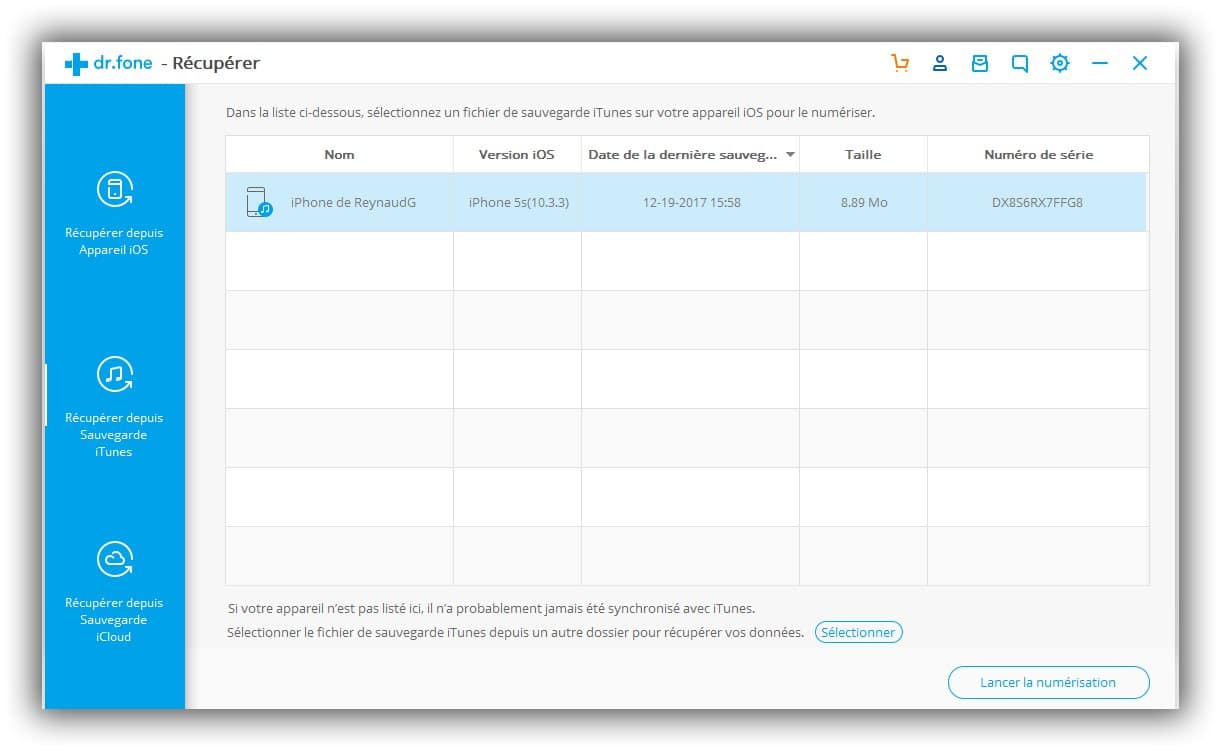
Sélectionner la sauvegarde dans laquelle vous souhaitez restaurer un ou des fichiers et cliquer sur Lancer la numérisation.
Ensuite je vous conseille de sélectionner dans la liste « Afficher les éléments absents de l’appareil » pour ne faire apparaitre que les fichiers supprimés ou absent de votre téléphone. Cliquer sur Récupérer sur l’ordinateur.
Ensuite, vous pouvez voir tous les fichiers de sauvegarde iCloud téléchargés, affichés dans une liste. Vous pouvez en choisir un pour extraire le contenu à restaurer.
Tous ces fichiers de sauvegarde téléchargés sont situés sur votre propre ordinateur. Si vous n’en avez plus besoin, vous pouvez cliquer sur l’icône de la corbeille à côté du bouton de numérisation pour les supprimer complètement.
Vidéo qui vous récapitule les différentes étapes de restauration depuis l’application iCloud :
Comme vous pouvez le constater Dr.Fone offre plusieurs méthodes de restauration de fichiers, le tout dans une interface claire et efficace.
Mais ce n’est pas le seul atout de ce logiciel qui propose aussi des fonctions de sauvegardes, migrations, root, suppression définitive de données, … . Actuellement c’est le must des boites à outils pour smartphone.
Source : https://drfone.wondershare.com/ios-data-recovery.html
That’s All.
 Quick-Tutoriel.com Network & System Admin.
Quick-Tutoriel.com Network & System Admin.